Vous êtes en train de taper un message et le clavier n’est pas adapté à la langue que vous écrivez. Vous avez envie de changer le clavier de votre Samsung Galaxy S20 pour qu’il passe du français à l’anglais , de l’anglais au chinois ,… Énormément de langues (allemand, portugais, français, anglais, espagnol, russe,… ) peuvent être installées sur les smartphones android. Dans ce tutoriel, nous allons voir pour commencer comment faire pour ajouter une autre langue à votre clavier soit par les paramètres de votre Samsung Galaxy S20 soit par l’application Message. Par la suite nous allons voir comment faire pour switcher de langues quand vous écrivez un message et enfin comment changer les clavier par défaut sur Samsung Galaxy S20.
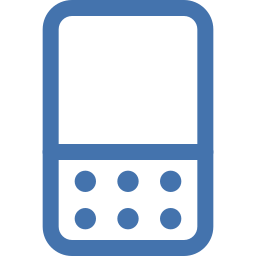
Comment ajouter une autre langue au clavier de votre Samsung Galaxy S20?
Pour ajouter une autre langue au clavier de votre Samsung Galaxy S20, vous pouvez utiliser les paramètres de votre android mais également directement par l’application Message .
Ajouter une autre langue de saisie par les paramètres de votre Samsung Galaxy S20
Pour pouvoir changer une langue dans votre clavier, vous devez premièrement l’ajouter dans votre clavier. Effectivement, vous n’avez plus qu’à respecter les indications suivantes:
- Rendez-vous dans les paramètres de votre smartphone
- Et ensuite cliquez Sur Gestion globale ou directement sur Langue et Saisie
- Et ensuite sur Clavier à l’écran ou Virtual Keyboard
- Cliquez sur le clavier qui correspond à votre clavier (ici nous utiliserons Gboard)
- Et ensuite cliquez sur Langues vous verrez les langues déjà présentes sur le Samsung Galaxy S20
- Pour pouvoir ajouter une autre langue à votre clavier: cliquez sur Ajouter un clavier
- Sélectionnez la langue et sa région mais également sa version
- Il est possible de aussi décider que votre clavier soit en saisie multilingue, dans ce but:
- Cliquez sur votre langue préférée
- Et ensuite cochez saisie multilingue et également les langues qui devront obligatoirement être prises en compte au cours d’une saisie sur le clavier
Vous avez ainsi installé une nouvelle langue au clavier de votre Samsung Galaxy S20 et vous avez configuré ce clavier en multilingue.
De quelle manière changer la langue de saisie du clavier en utilisant l’application message de votre Samsung Galaxy S20?
Selon votre android, il y aura des claviers différents. Généralement le clavier défini sur le Samsung Galaxy S20, correspondra au clavier du fabricant. Vous pouvez en revanche ajouter un nouveau clavier comme par exemple Gboard. Si vous souhaitez changer le clavier par défaut sur Samsung Galaxy S20, reportez vous à notre dernier paragraphe. On va là nous servir du clavier de Google, Gboard . C’est un des claviers les plus utilisés. Les étapes pour les autres claviers sera quasiment similaire:
- Rendez-vous dans l’application Message de votre Samsung Galaxy S20
- Commencez à écrire un nouveau message
- Au niveau de la barre de menu du clavier, cliquez sur la roue crantée
- Vous serez amené directement aux paramètres du clavier
Voilà la autre langue est installée sur votre Samsung Galaxy S20.
Comment changer la langue du clavier lorsqu’on écrit un message sur un Samsung Galaxy S20?
Pour pouvoir switcher de langue du clavier pendant que vous écrivez un message, c’est assez facile. Vous aurez en général une barre d’espace en bas sur laquelle il y aura écrit les abréviations des langues paramétrées sur le clavier de votre Samsung Galaxy S20. Pour pouvoir intervertir de langue, il faut juste faire un appui long sur la barre d’espace. L’autre option est de cliquer sur le sigle Monde dans l’optique de changer de langues. De temps en temps, vous aimerez que tout votre Samsung Galaxy S20 soit dans une langue différente.
Comment faire pour changer le clavier par défaut sur Samsung Galaxy S20?
Nous vous incitons à consulter notre article sur la méthode pour changer le clavier par défaut sur Samsung Galaxy S20Vous découvrirez des designs différents, des options différentes,…
Dans le cas où vous voulez d’autres tutos sur votre Samsung Galaxy S20, nous vous invitons à explorer les autres pages de la catégorie : Samsung Galaxy S20.















